In diesem Beitrag stelle ich Dir einige WordPress Plugins vor, die Dir die Arbeit im Admin Bereich erheblich erleichtern. Welche Plugins das sind und was diese Plugins machen, erfährst Du in diesem Beitrag.
Diese Admin Plugins verwende ich
Auch ich habe einige dieser Plugins hier auf Blogs54 im Einsatz. Einige wiederum verwende ich nur in Kundenprojekten. Grundsätzlich benötigst Du bei WordPress nicht viele Plugins, damit Dein Blog erfolgreich läuft. Allerdings kannst Du Dir mit ein paar kleinen Plugins die Arbeit in Deinem Blog erleichtern.
Hier gilt es natürlich abzuwägen, ob der Nutzen und die Performance Deines Blogs damit im Einklang stehen. Einige Plugins kannst Du auch nur dann aktivieren, wenn Du sie wirklich benötigst. Eigentlich sollten die WordPress Plugins für den Admin Bereich keine Ressourcen in der Website benötigen. Oft ist es aber nicht so.
Alle von mir hier vorgestellten Plugins sind mit der aktuellen WordPress Version 4.2.2 kompatibel und werden auch regelmäßig gepflegt. Du solltest trotzdem vorher schauen, ob Sie mit Deiner Version getestet wurden.
Das WordPress Plugin: All in One SEO Pack
Eines der wichtigsten Plugins in einem WordPress-Blog ist natürlich ein SEO Plugin. Das „All in One SEO Pack“ ist so ziemlich der Platzhirsch bei den SEO-Plugins.
Zu diesem Plugin werde ich nichts schreiben, da es bereits in vielen anderen Blogs ausführlich vorgestellt wurde.
Über ein Ampelsystem werden Dir die Erledigungen der wichtigsten Beitragseinstellungen signalisiert. Weiterhin stellt Dir das Plugin XML-Sitemaps die Authentifizierung gegenüber den Suchmaschinen zur Verfügung. Sehr gut und vor allem kostenlos.
Ich persönlich verwende aber lieber das kostenpflichtige SEO-Plugin wpSEO ein. Das gefällt mir noch ein bischen besser.
Das WordPress Plugin: Black Studio TinyMCE Widget
Mit diesem Plugin kannst Du Deinen Editor auch in Text-Widgets verwenden. Bislang steht Dir ja nur ein einfaches Textfenster zur Verfügung, in das Du auch den HTML-Code einbauen kannst. Mit dem Plugin „Black Studio TinyMCE Widget“ gibt es dann ein weiteres Widget mit dem Namen „Visueller Editor“.
Das ist genauso komfortabel, wie Du das beim Schreiben eines Beitrags gewohnt bist. Auch das Einfügen von Medien und Bildern wird dabei unterstützt.
Für mich ist das ein sehr brauchbares Plugin, welches vor allem die Website nicht belastet. Ausserdem steht es kostenlos in der WordPress Plugin Directory zur Verfügung.
Das WordPress Plugin: Admin Menu Editor
Mit dem Admin Menu Editor kannst Du ganz komfortabel die komplette Menüstruktur Deines Admin-Bereichs Deinen Wünschen entsprechend anpassen. Dabei besteht sogar die Möglichkeit die bestehenden Standardeinträge ganz nach Belieben zu sortieren und oft benötige Einstellungen direkt auf einen Menüpunkt zu legen.
Als Beispiel nenne ich hier die Entwürfe. Wenn Du oft in Deine Entwürfe gehst, so kannst Du mit diesem Plugin direkt einen Menüpunkt anlegen, der Dich mit einem Klick direkt zu Deinen Entwürfen bringt.
Ein sehr nützliches Plugin meiner Meinung nach, gerade für Vielschreiber. Das Plugin steht kostenlos im WordPress Plugin Directory zur Verfügung. Es gibt aber auch eine kostenpflichtige Pro Version.
Das WordPress Plugin: Admin Toolbar Menus
Mit diesem WordPress Plugin kannst Du Deine Toolbar (schwarze Leiste am oberen Bildrand) um 3 eigene Drop-Down-Menüs und Menüpunkte erweitern. Somit sind dann direkte Aufrufe von häufig benutzten Funktionen konfigurierbar. Außerdem entfernt das Plugin „Admin Toolbar Menus“ das WordPress Logo Menü.
Das Plugin fügt dem normalen WordPress Menü-Editor 3 weitere Menü-Positionen zu. Hier kannst Du dann ein neues, ganz normales Menü anlegen, so wie Du das auch von anderen Menüpunkten kennst. Um eine Verlinkung im Adminbereich zu erzeugen, musst Du nur die URL aus deiner Eingabezeile des Browsers kopieren und dann als Link in einen Menüpunkt einfügen. Das ist sehr einfach und vor allem praktisch.
Das WordPress Plugin: TinyMCE Advanced
Mit dem Plugin „TinyMCE Advanced“ erweiterst Du Deinen WordPress-Editor mit nützlichen Drop Down Menüs. Hier haben dann zusätzliche Funktionen, wie zum Beispiel das Einfügen von HTLM-Tabellen, Platz. Ausserdem kannst Du die Menüs selber konfigurieren. Und Du kannst oft benötigte Funktionen integrieren.
Das WordPress Plugin: Admin Columns
Mit dem WordPress Plugin „Admin Columns“ hast Du die Möglichkeit die Spalten Deiner Beitragstabelle selber festzulegen. Das ist sehr praktisch, gerade bei sehr großen Webseiten oder bei der Verwaltung von Custom Content.
Du kannst ausserdem auch weitere Spalten hinzufügen. Hier stehen eine Vielzahl von zusätzlichen Datenfeldern zur Auswahl. So ist es zum Beispiel möglich das Beitragsbild mit einzublenden.
Ich nutze dieses Plugin sehr gerne in meinem Banner Manager, um die Priorität der einzelnen Banner-Auspielungen im Überblick zu haben. Standardmäßig wir das nur im Edit-Bereich des Banners angezeigt. Und das ist dann doch recht umständlich einzusehen.
Das WordPress Plugin: CMS Tree Page View
Sehr brauchbares Plugin, wenn WordPress eher als CMS für größere Seiten eingesetzt werden soll. Bei Firmen-Webseiten kommt es nicht selten vor, das die einzelnen Unterseiten als Pages bei WordPress angelegt werden. Und wenn Du dann noch die Hirarchie benötigst, wird es schnell unübersichtlich.
Dieses Plugin schafft da Abhilfe und stellt Deine gesamten statischen Seiten von WordPress als Baumstruktur dar. Damit bist Du wesentlich schneller und behältst den Überblick.
Das WordPress Plugin: SEO Redirection
Das Plugin SEO Redirection ist auch ein sehr wichtiges Plugin für Webmaster, wenn es darum geht eine Seite zu relaunchen. Damit kannst du bestehende URLs einfach auf neue URLs umleiten. Sehr gut, wenn Du von einem anderen CMS System auf Drupal umsteigen willst, oder innerhalb WordPress die Struktur änderst.
Bei einer Strukturänderung oder wenn Du Deine Beitrags-URL veränderst, wird Redirection automatisch von der alten URL auf die neue URL weiterleiten und dabei den Status-Code 301 zurückgeben. 301 bedeutet: Permanent verzogen. Damit werden den Suchmaschinen die aktuelle URL Deiner Beitragsversion mitgeteilt, so das Du nicht Deine Rankings verlierst.
Ich nutze das Plugin gerne, wenn ich die Webseite eines Kunden überarbeite und auf WordPress umsteige. Die alten Inhalte werden zu WordPress umgezogen und alle alten URLs auf die neuen URLs werden mit dem Plugin „SEO Redirection“ umgeleitet. Damit bleiben dem Kunden die Rankings der alten Inhalte erhalten.
Das WordPress Plugin: Regenerate Tumbnails
Mit diesem Plugin kannst Du nachträglich alle Bilder in Deinem Blog neu berechnen. Das kann zum Beispiel erforderlich sein, wenn Du Dein Theme gewechselt hast, oder wenn Du in den Einstellungen von WordPress die Bildgrößen verändert hast.
Auch die Themes bringen eigene Bildformate mit, die für Dich als Benutzer nicht auswählbar sind. So werden zum Beispiel die verscheidenen Größen des „Features Image“ (Beitragsbild) vom Theme bestimmt. Nach einem Wechsel des Theme passt das natürlich nicht mehr. Mit dem Plugin „Regenerate Thumbnails“ kannst du alle Bilder neu berechnen.
Dieses Plugin wird nicht so häufig geupdatet, läuft aber mit der aktuellen Version 4.3 einwandfrei.
Das WordPress Plugin: Search Exclude
Mit diesem Plugin kannst Du Beiträge aus Deiner WordPress-Suche ausschließen. Jetzt wirst Du Dich wahrscheinlich fragen, welchen Sinn das macht?
Hin und wieder werden bestimmte Seiten in WordPress erstellt, die nur über einen individuellen Link erreichbar sein sollen. So zum Beispiel eine Landing Page, die nur über geschaltete Werbebanner erreichbar sein soll. Auch wenn Du Deine WP Seite nicht in das Menü einhängst, ist Sie doch noch immer über die Suche innerhalb von WordPress auffindbar. Genau das kannst Du mit diesem Plugin ändern.
Das WordPress Plugin: Widget Logic
Das Plugin „Widget Logic“ dient zur Steuerung Deiner WordPress Widgets. Genauer gesagt, kannst Du damit festlegen, auf welchen Seiten und unter welchen Umständen die einzelnen Widgets angezeigt werden sollen.
Die Verwendung von Widget Logic erfordert etwas tiefgreifendere Kenntnisse von WordPress. In jedem Widget findest Du ein zusätzliches Eingabefeld, in das Du PHP Funktionen von WordPress eingeben kannst. Wenn das Ergebnis der Funktion und Ihrer logischen Verknüpfung dann den Wert „Wahr“ zurückgibt, wird das Widget angezeigt. Eine Übersicht der WordPress Funktionen für den Einsatz in Widget Logic findest Du hier.
Das WordPress Plugin: Custom Login Page Customizer
Mit diesem Plugin kannst Du Deinen WordPress Login Bereich komplett individualisieren. Gerade bei Kundenprojekten ist das sehr oft gewünscht, damit der Login Bereich im Design der Firma glänzt.
Der „Custom Login Page Customizer“ fügt einen eigenen Bereich in den Einstell-Möglichkeiten der Themes hinzu. Dabei kannst Du Deine Login Seite genauso komfortabel anpassen, wie die Einstellungen der aktuellen WordPress Themes.
Das WordPress Plugin: WP-Memory-Usage
Das Plugin „WP Memory Usage“ ist eine sehr einfache und doch komfortable Erweiterung für WordPress Administratoren. Das Plugin zeigt Dir im Dashboard genau an, welche PHP Version auf Deinem Server aktiviert ist, wieviel Arbeitsspeicher zur Verfügung steht und wie die derzeitige Speicherauslastung ist.
Das Plugin ist nicht mehr ganz Up to Date, aber es arbeitet immer noch zuverlässig.
Das WordPress Plugin: Sys Info
Dieses Plugin gibt einen kompletten Überblick über Deine WordPress Installation. Hier findest Du sämtliche Pfade und technischen Einstellungen Deines Servers wieder. So kannst Du hier die exakten Versionen von PHP, MySQL und Deines Webservers entnehmen. Ebenfalls wird hier eine Übersicht aller installierter Plugins und Themes angezeigt.
Diese Informationen sind sehr wichtig, wenn Du zum Beispiel ein WordPress lokal auf Deinem Server vorbereitest und dann auf einem richtigen Webspace installieren möchtest. Den entsprechenden Menüpunkt findest Du im Admin-Menü unter Werkzeuge.
Das WordPress Plugin: WP Clean UP
Mit diesem Plugin kannst Du Deine WordPress Datenbank komfortabel bereinigen. So besteht die Möglichkeit unwichtige Beitrag Revisionen oder alte Entwürfe zu entfernen und so Deine WordPress Datenbank wieder zu verschlanken. Das wird sich dann auch mit Sicherheit auf die Performance Deines Blogs positiv auswirken.
Weiterhin wird Dir bei diesem Plugin ebenfalls angezeigt, wie groß die einzelnen Datenbank-Tabellen derzeit sind. Über einen entsprechenden Button kannst Du auch gleich diese Tabellen komplett optimieren und gegebenenfalls Fehler seitens MySQL beheben.
Das WordPress Plugin: Duplicator
Eines meiner Lieblings Plugins. Dieses Plugin ermöglicht die absolut einfache Übertragung einer kompletten WordPress Seite von einem Server auf einen anderen. Inklusive aller notwendigen Anpassungen. Alles geht Ruck Zuck.
Duplicator prüft zuerst Dein WordPress und zeigt eventuelle Probleme an. Anschließend erstellt Dir Duplicator ein komplettes Archiv, das alle Verzeichnisse, Dateien und Datenbank-Daten enthält.
Mit dem Installer kannst Du dann dieses Archiv auf deinem Zielserver installieren. Dabei werden auch alle Pfadangaben des Zielserver korrekt eingestellt, so das die Webseite sofort komplett auf dem neuen Server läuft.
Mein Fazit zu den Plugins
Ich habe in diesem Beitrag einige sehr interessante WordPress Plugins vorgestellt, die das Leben eines Webmasters oder Seiten-Administrators im Alltag erleichtern. Auch ich nutze einige der Plugins in meinen Kundenprojekten. Einige davon werden auch nur zeitweise benötigt und können später wieder deaktiviert werden.
Du solltest allerdings immer nur soviel Plugins einsetzen wie nötig, da jedes Plugin Rechenleistung benötigt und damit zu Lasten der Performance deiner Webseite geht.


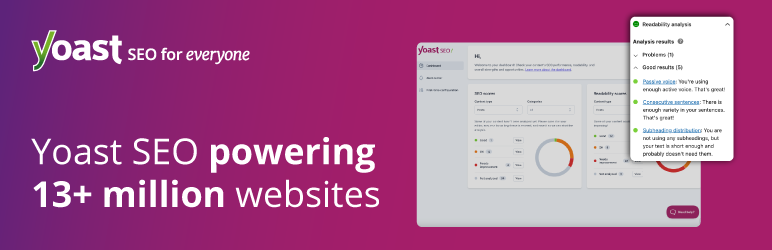
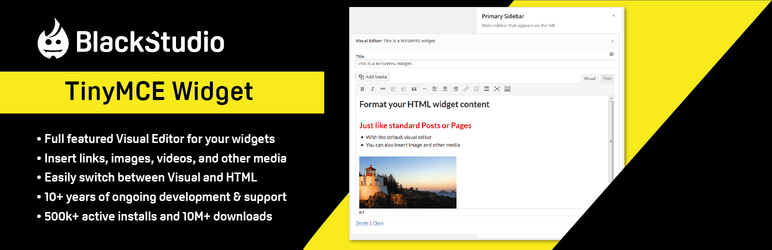
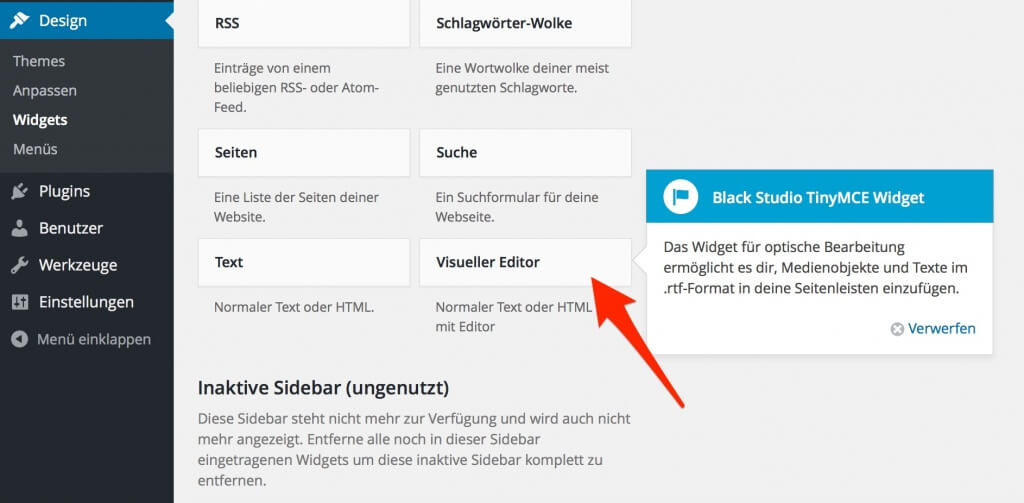

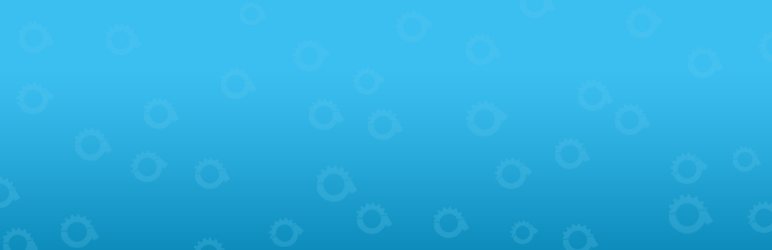
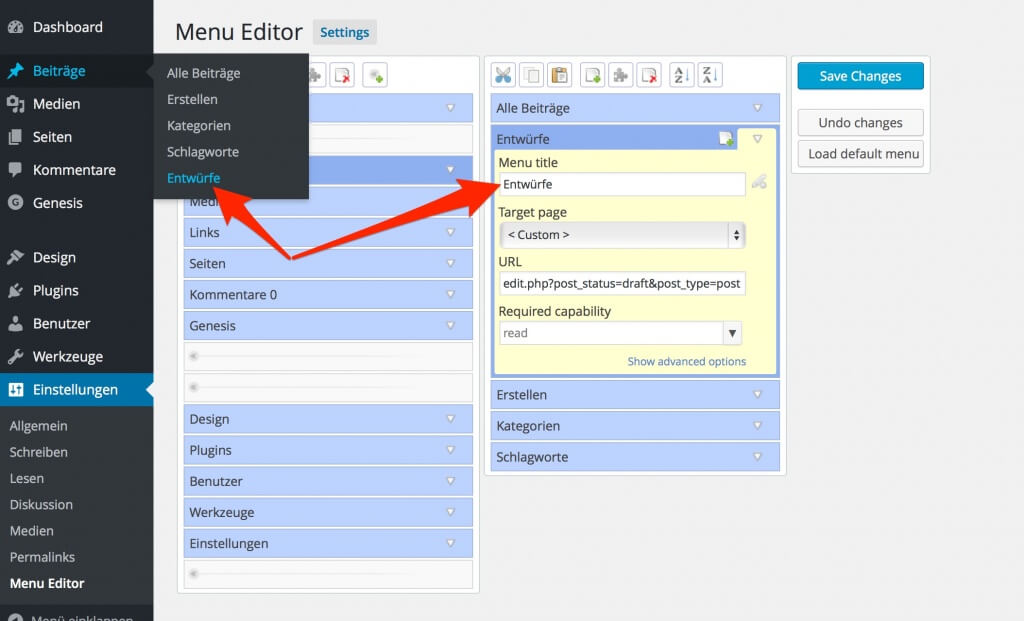
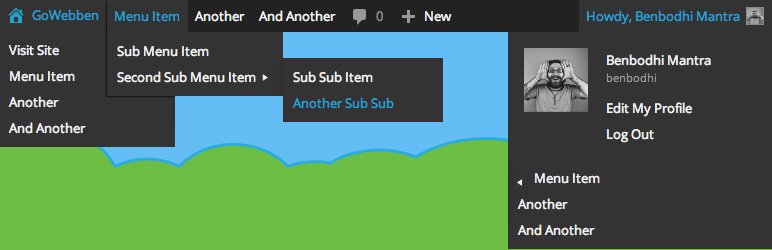
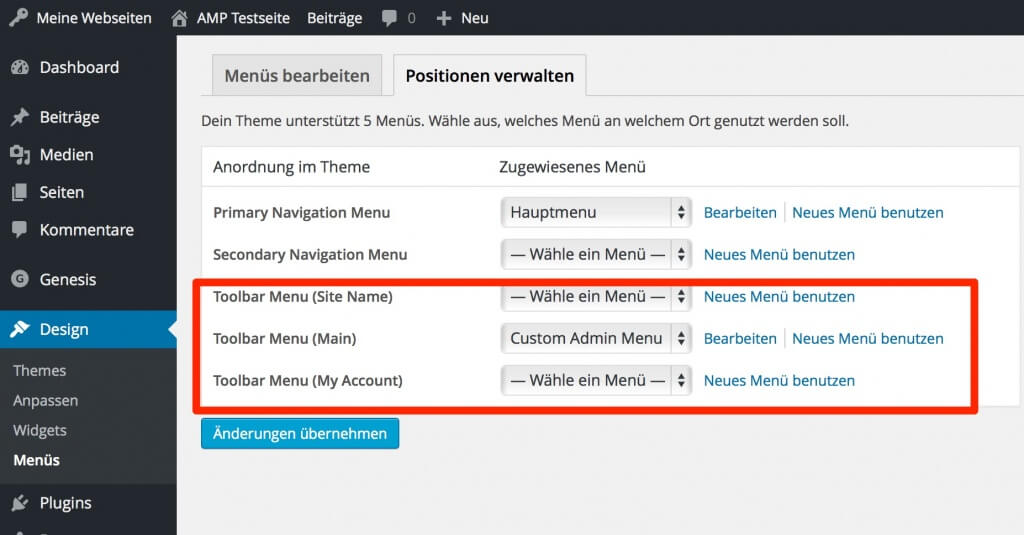
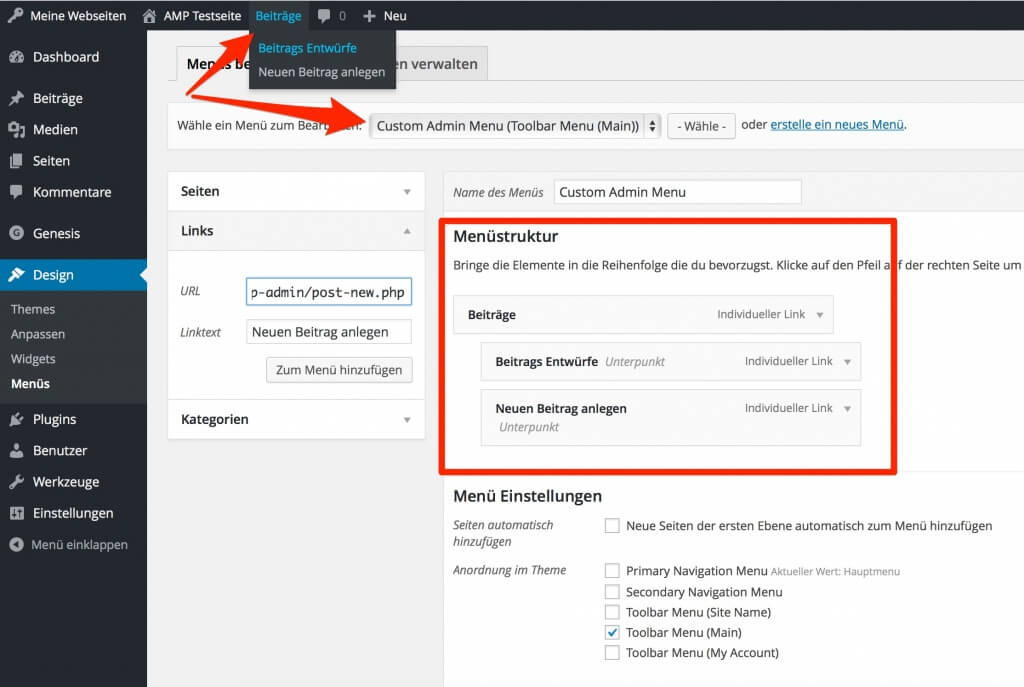

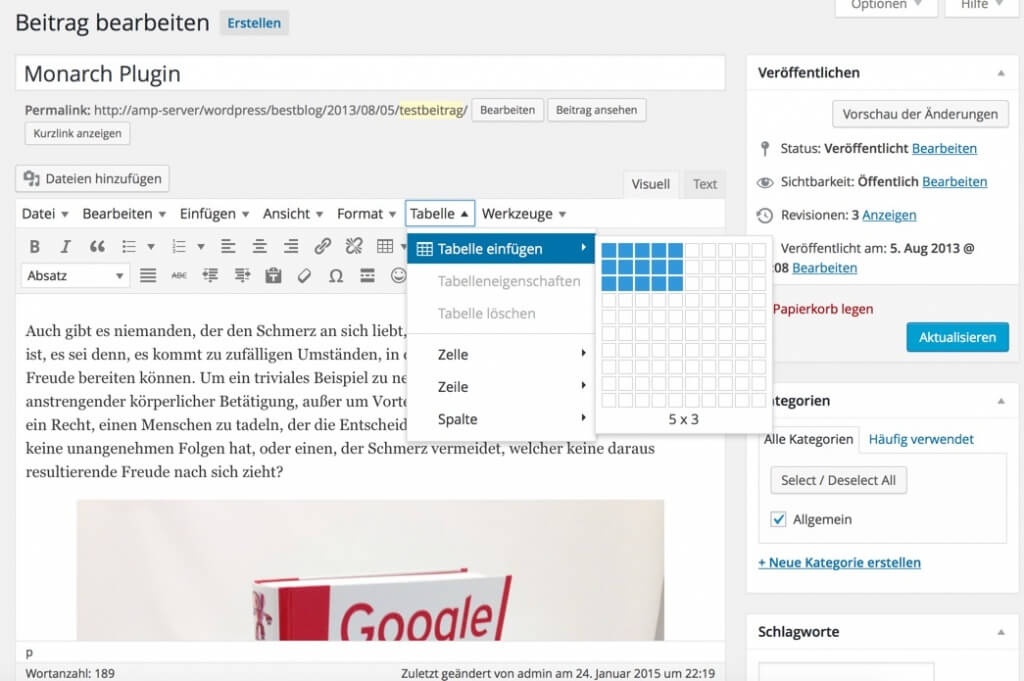
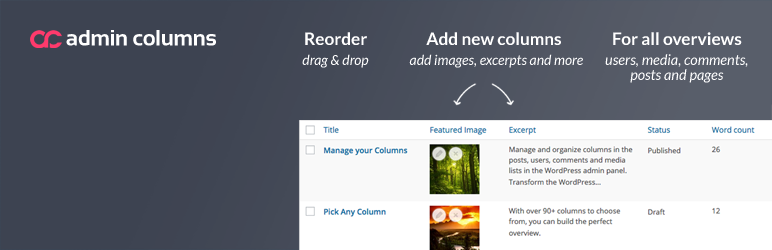
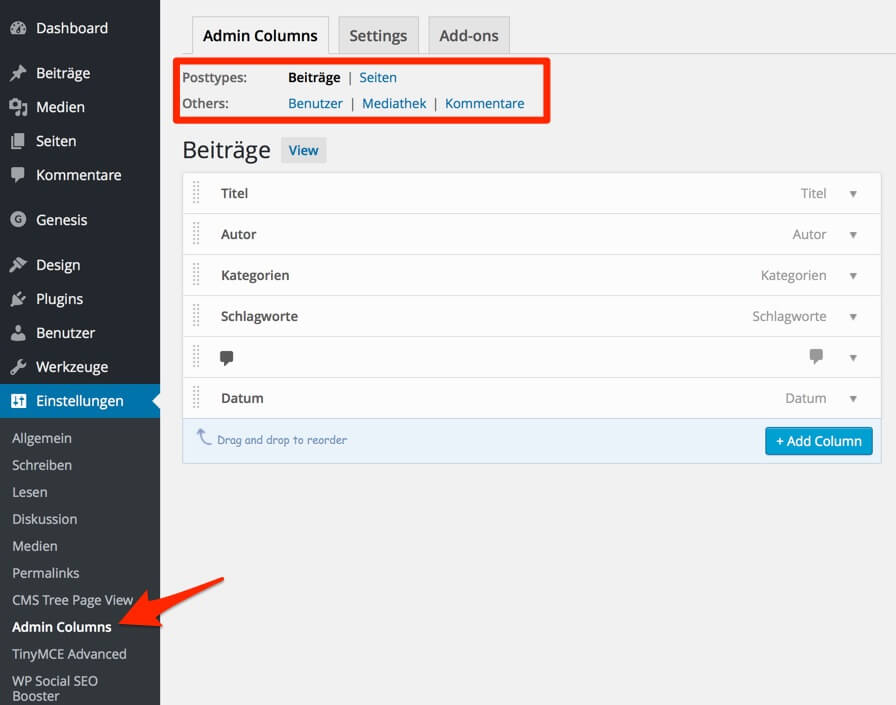
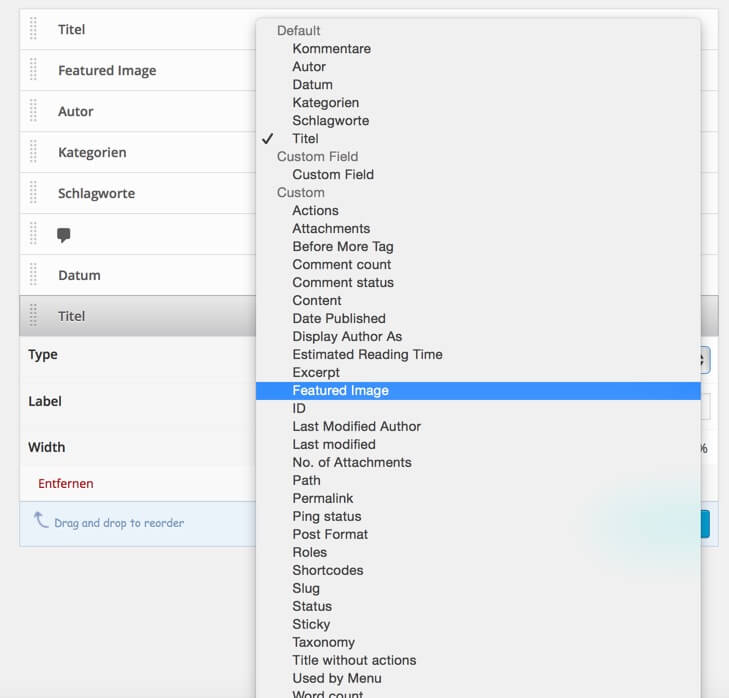
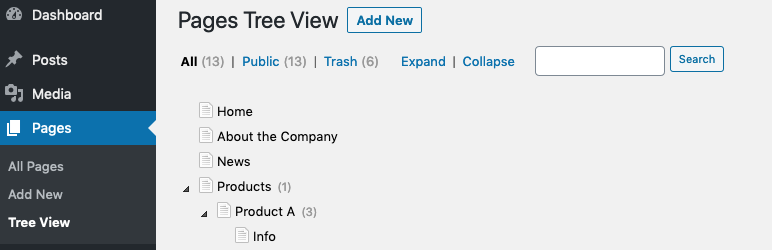
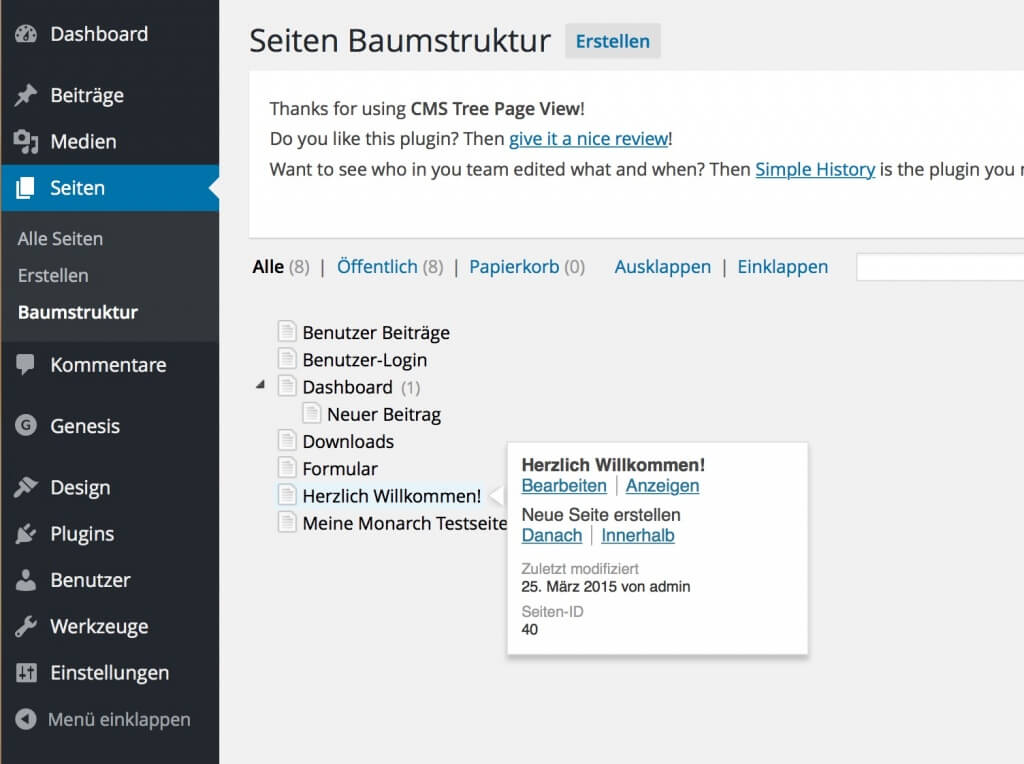
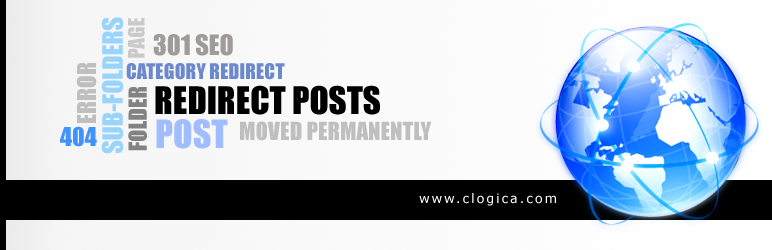
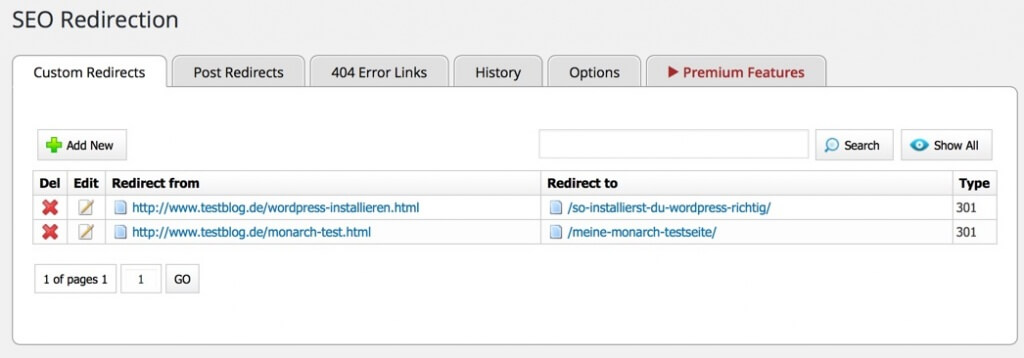
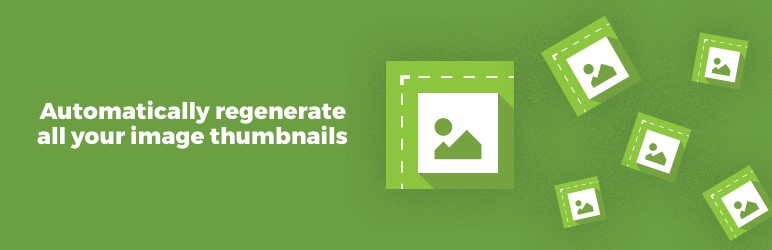
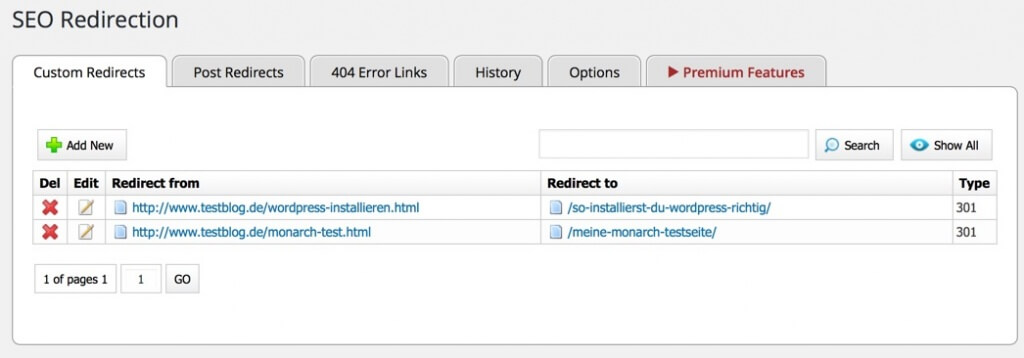

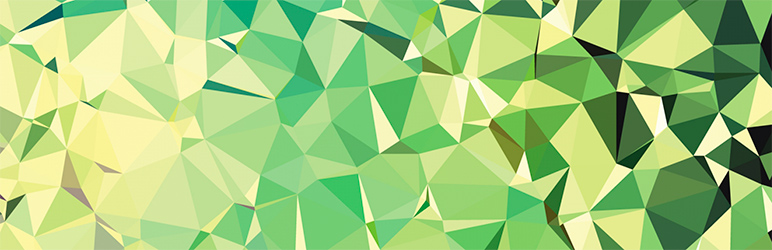
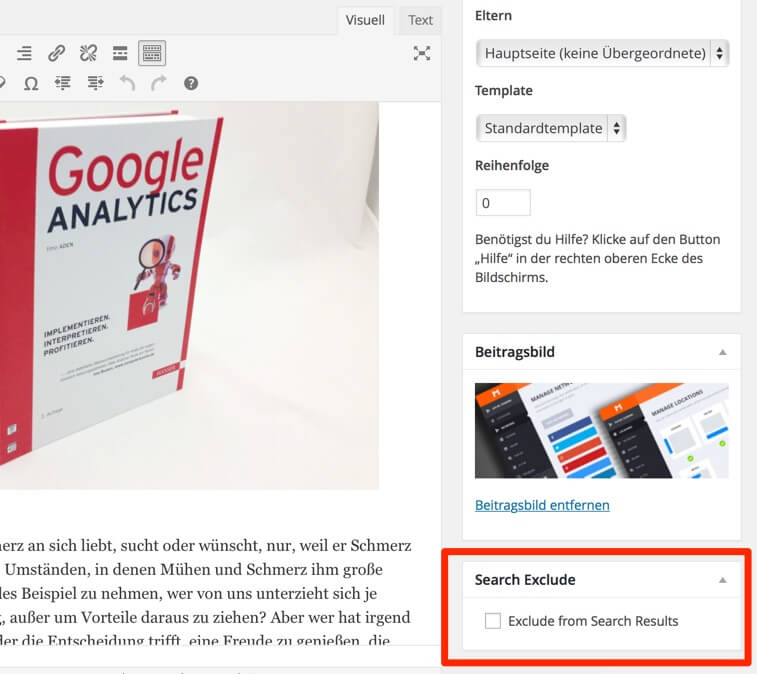
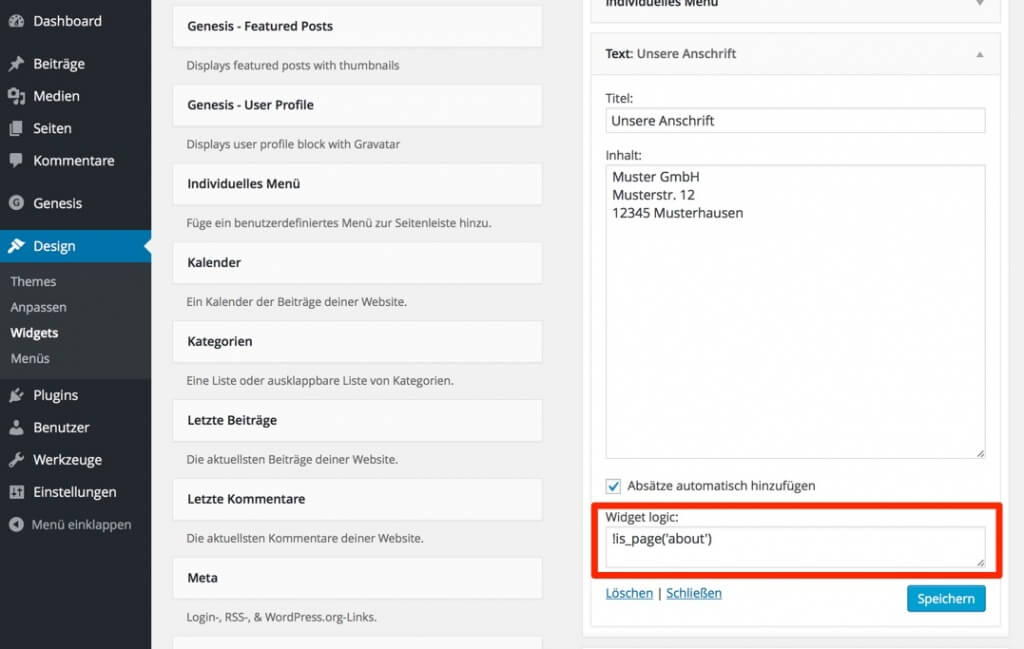
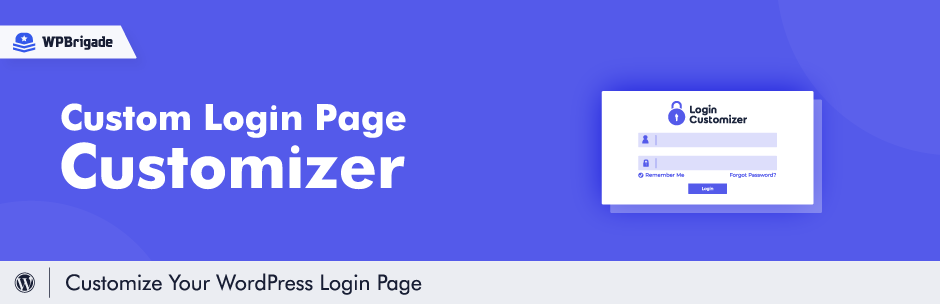
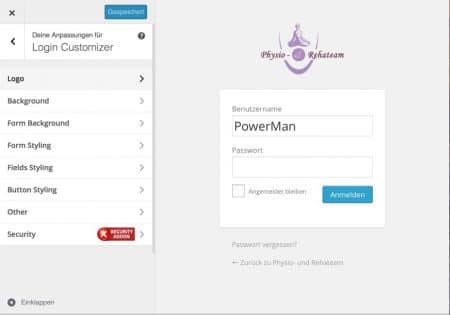
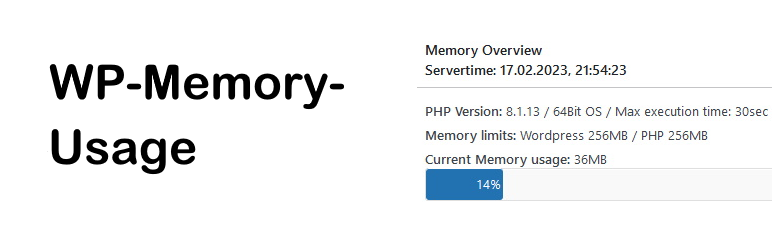
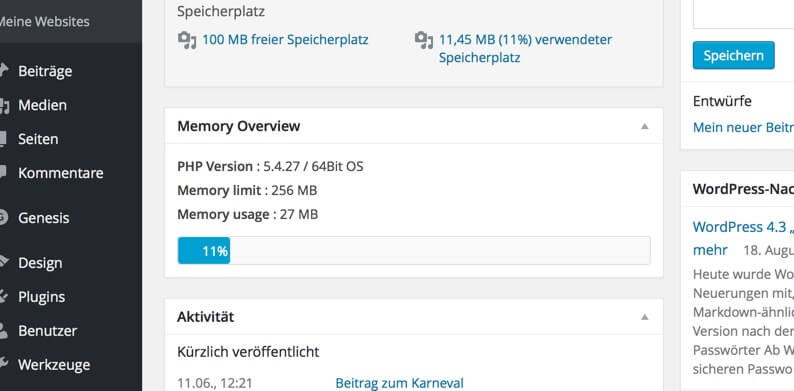
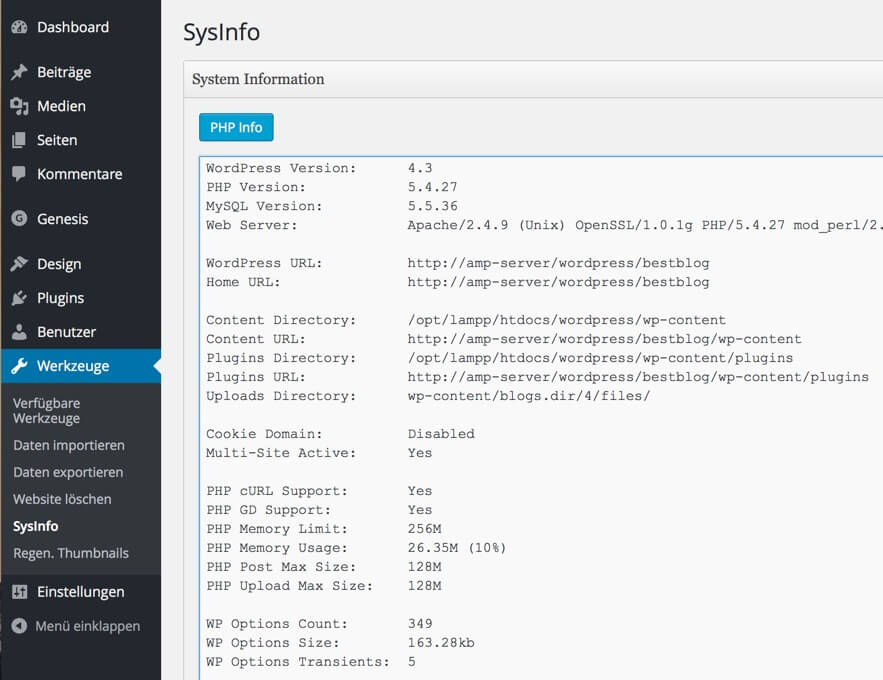
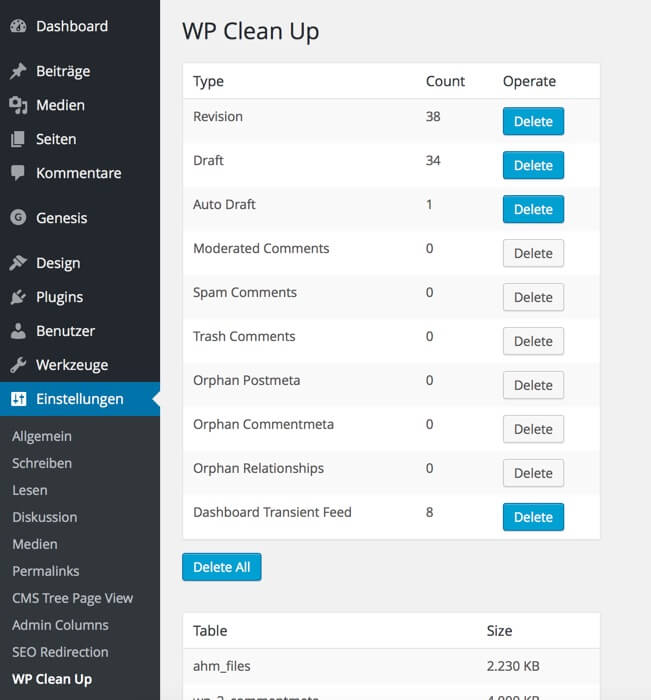
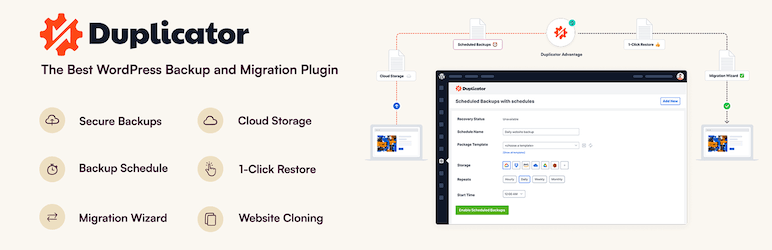
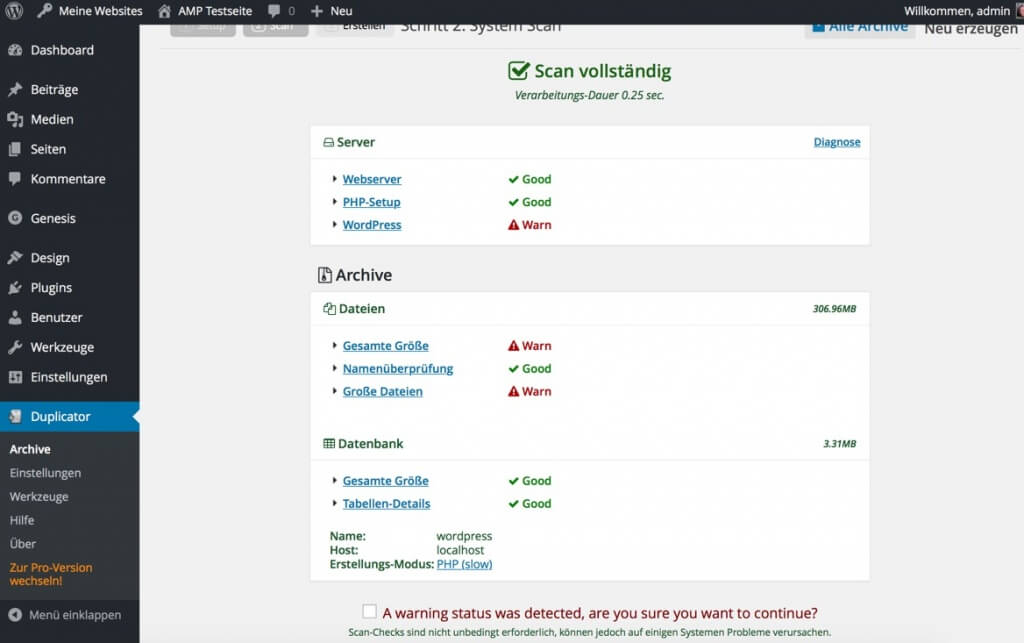
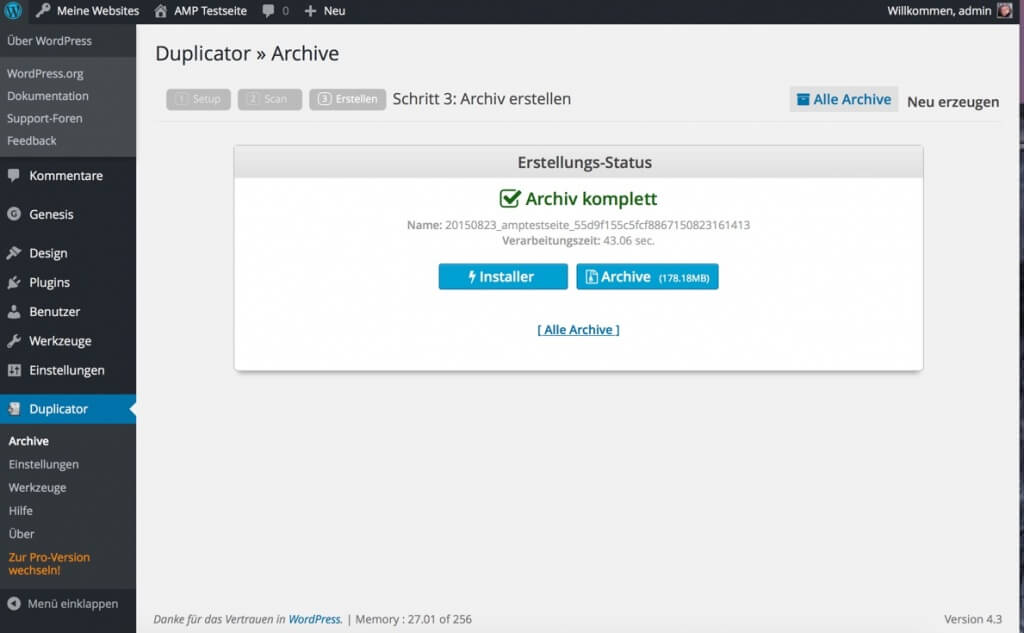

Hallo Thomas! Eine schöne Liste, bei der ich sogar noch Plugins entdeckt habe, die ich nicht kannte. 🙂
Aber ein Tipp noch zum All-in-one-SEO Plugin (der auch für andere SEO-Plugins gilt): Wenn man bei der Überarbeitung von einem Beitrag alles auf „grün“ bringt, hat man den Beitrag in der Regel überoptimiert. Es ist für Google einfach zu offensichtlich, wenn man ein Keywords in Title-Tag, Meta-Description, Überschrift, Unterüberschrift, Fettdruck und Bildunterschrift verwendet. Da weiss Google gleich, wohin die Reise gehen soll und als Antwort darauf erhält man meistens eher schlechtere Platzierungen als wenn man es „natürlich“ ohne Ampelsystem geschrieben hätte.
Viele Grüße!
Jens
Ich verwende hier im Blog wpSEO. Allerdings verwende ich die Keywords nicht unbedingt doppelt. Ich achte schon darauf, das das Keyword im Titel steht, schreibe es auch in die Keywort Metas, aber schreibe die Discription so, das der Leser gleich weiss was Ihn im Beitrag erwartet. Nach Möglichkeit verwende ich hier ein Synonym, damit ich mehr abgedeckt bekomme. Aber um jeden Preis mache ich das nicht.
Also quasi immer den Leser im Vordergrund und nicht die Suchmaschine.
Ja, das ist sicher die beste Variante: „Für den Leser schreiben“. 🙂
wpSEO habe ich schon lange nicht mehr getestet… benutze seit Jahren nur noch Yoast WordPress SEO, aber ich glaube im Großen und Ganzen geben die sich nicht viel.
Das ist richtig. Von den kostenlosen ist Yoast WordPress SEO das beste. Bei den kostenpflichtigen fand ich wpSEO einen Tuck besser. Es gibt ja etliche Vergleiche davon im Netz. Mir sind das zuviel Sachen auf die man achten muss und da ist wpSEO etwas intelligenter und macht das im Hintergrund automatisch.
Das Plugin „Custom Login Page Customizer“ hat mir sehr geholfen. Genau sowas habe ich für eines meiner Projekte gesucht. Hammer! Vielen Dank. 🙂